Perbaiki: iPhone 13, 13 Pro, 13 Pro Max Hotspot Tidak Berfungsi
Miscellanea / / October 16, 2021
Konektivitas adalah faktor komunikasi terpenting di dunia modern; dengan ini, banyak orang berbagi konektivitasnya dengan pengguna lain yang membutuhkan dalam bentuk Wifi Hotspot. iPhone 13 series hadir dengan teknologi Wifi 6 terbaru, yang memberikan konektivitas wifi yang lebih bertenaga. Namun terlepas dari perangkat keras baru, banyak pengguna mengeluh tentang hotspot iPhone 13, 13 Pro, dan 13 Pro Max mereka tidak berfungsi. Jadi apa alasan di balik masalah seperti itu, dan bagaimana Anda dapat memperbaikinya – baca di bawah untuk mengetahui lebih lanjut.
Ada banyak alasan mengapa hotspot iPhone 13 Anda tidak berfungsi, tetapi alasan utama nomor satu adalah ketidakcocokan iPhone Anda untuk menjalankan jaringan seluler. Ini biasanya terjadi ketika Anda membeli iPhone dari pasar internasional dan membeli model yang salah yang berafiliasi dengan negara Anda. Inilah sebabnya mengapa jaringan seluler mungkin berfungsi, tetapi hotspot Wifi tidak. Terlepas dari ini, ada faktor-faktor lain yang muncul juga, yang akan kita bahas di bawah.

Isi Halaman
-
Perbaiki: iPhone 13, 13 Pro, 13 Pro Max Hotspot Tidak Berfungsi
- Matikan dan Hidupkan Hotspot Pribadi
- Nyalakan dan Matikan Data Seluler
- Mulai ulang iPhone untuk Memperbaiki Hotspot Pribadi
- Aktifkan Maksimalkan Kompatibilitas di iPhone 13 Series
- Perbarui Pengaturan Operator untuk Memperbaiki Hotspot Pribadi
- Perbarui iOS
- Kesimpulan
Perbaiki: iPhone 13, 13 Pro, 13 Pro Max Hotspot Tidak Berfungsi
iPhone Hotspot sejauh ini merupakan layanan berbagi Wifi terbaik dan hemat energi di semua ponsel cerdas. Ini secara aktif memeriksa dan membagikan bandwidth seluler Anda dengan pengguna lain dengan membuat jaringan area lokal dengan hotspot iPhone 13 Anda. Namun baru-baru ini banyak keluhan mengenai iPhone 13, 13 Pro, 13 Pro Max hotspot tidak berfungsi. Alasan mengapa masalah seperti itu terjadi adalah karena pengaturan jaringan seluler, pengaturan hotspot, atau kerusakan fisik. Di bawah ini adalah beberapa metode pemecahan masalah yang membantu saya memperbaiki masalah sendiri.
- Hubungkan ke Hotspot Pribadi dengan Bluetooth: Untuk terhubung dengan hotspot Bluetooth, Anda harus terlebih dahulu memasangkan perangkat dengan iPhone Anda. Setelah selesai, Anda dapat memulai tethering Bluetooth dari pengaturan iPhone Anda.
- Hubungkan ke Hotspot Pribadi dengan USB: Untuk terhubung dengan tethering USB, Anda harus menginstal driver USB Apple di PC Anda. Harap dicatat bahwa fitur ini hanya akan berfungsi dengan PC dan bukan perangkat seluler.
Matikan dan Hidupkan Hotspot Pribadi
Dalam beberapa kasus, layanan hotspot tidak segera dimulai atau dijeda di antaranya karena beberapa kesalahan perangkat lunak. Jadi Anda harus mengatur ulang Hotspot Pribadi Anda agar berfungsi kembali tetapi mengetuk penggeser aktif atau nonaktif.
Buka aplikasi Pengaturan di iPhone Anda dan arahkan ke Hotspot Pribadi.
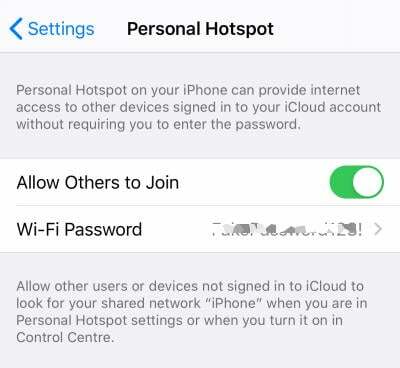
Di sini pindah untuk mengizinkan orang lain bergabung dengan penggeser, dan matikan dan nyalakan lagi.
Nyalakan dan Matikan Data Seluler
Hotspot wifi membutuhkan koneksi seluler aktif, di mana iPhone Anda akan berbagi jaringan seluler dengan orang lain. Anda perlu memastikan bahwa jaringan seluler dihidupkan dan berfungsi sesuai rencana Anda.
Buka aplikasi Pengaturan di iPhone Anda dan navigasikan ke opsi data seluler.
Iklan
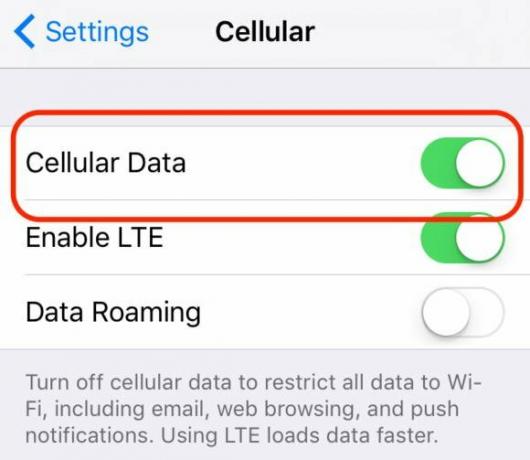
Di sini matikan atau matikan penggeser data seluler.
Konfirmasikan bahwa Paket Telepon Anda Termasuk koneksi Hotspot Pribadi. Banyak operator SIM memiliki paket terpisah jika Anda ingin menggunakan layanan hotspot atau berbagi internet.
Mulai ulang iPhone untuk Memperbaiki Hotspot Pribadi
Dalam banyak kasus, masalah koneksi seperti itu dapat diperbaiki melalui reboot perangkat sederhana. Biasanya ketika kami menggunakan koneksi SIM kami untuk internet dan memulai layanan berbagi hotspot, perangkat lunak iPhone bermasalah, dan layanan layanan tidak dimulai. Jika ini masalahnya, memulai ulang perangkat Anda mungkin bisa membantu.
Iklan
Aktifkan Maksimalkan Kompatibilitas di iPhone 13 Series
iPhone 13 series hadir dengan kemampuan hardware terbaru, yang dapat terhubung dengan router dengan layanan Wifi 6 terbaru. Meskipun fitur ini tidak diaktifkan secara default. Jadi jika Anda ingin terhubung dengan perangkat lama, Anda dapat mengaktifkan fitur ini yang akan meningkatkan kemampuan berbagi hotspot.
Buka aplikasi Pengaturan di iPhone Anda dan buka opsi hotspot.

Di sini aktifkan opsi memaksimalkan kompatibilitas.
Perbarui Pengaturan Operator untuk Memperbaiki Hotspot Pribadi
Terkadang saat Anda mengalihkan kartu SIM ke perangkat Anda, Anda perlu menginstal pengaturan jaringan operator tertentu untuk mengatur layanan internet. Pengaturan tersebut diperbarui secara otomatis, tetapi jika tidak, Anda dapat meminta pengaturan operator terbaru dengan meminta ke penyedia operator Anda.
Perbarui iOS
Memperbarui sistem operasi Anda adalah cara terbaik untuk memperbaiki masalah kecil seperti itu pada perangkat iPhone 13 Anda. Apple memberikan pembaruan tepat waktu kepada semua pengguna iPhone untuk memastikan mereka mendapatkan pengalaman perangkat lunak terbaik. Ini juga melindungi Anda dari banyak serangan cyber dan kerentanan terkait perangkat lunak lainnya.
Untuk memperbarui iPhone 13 Anda, buka aplikasi Pengaturan dan arahkan ke Umum.
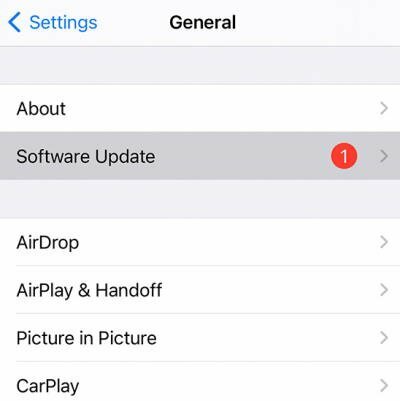
Di sini, buka opsi pembaruan perangkat lunak dan periksa apakah pembaruan baru tersedia.
Menyisih dari pembaruan Beta: Pembaruan beta adalah pembaruan eksperimental di mana pengembang mengizinkan pengguna komunitas Apple untuk menguji pembaruan dan melaporkan kembali dengan kesalahan atau bug. Ini adalah cara yang bagus untuk menguji fitur dan kemajuan baru, tetapi ini juga membuat perangkat iPhone Anda rentan terhadap banyak gangguan perangkat lunak. Jadi, pastikan untuk memilih keluar dari paket pembaruan beta apa pun jika berlangganan.
Kesimpulan
Jadi seperti yang Anda lihat, ketika hotspot tidak berfungsi pada iPhone 13, 13 Pro, atau 13 Pro Max Anda, metode di atas pasti akan memungkinkan Anda untuk memperbaiki masalah di pihak Anda. Perlu diketahui bahwa terkadang konektivitas hotspot juga terhambat karena koneksi eksternal. Jadi pastikan untuk menggunakan kata sandi dengan keamanan tinggi dan terhubung dengan perangkat dalam jumlah terbatas sehingga bandwidth internet Anda tidak cepat terhapus. Dan jika tidak ada metode di atas yang berfungsi untuk Anda, maka itu mungkin masalah perangkat keras wifi. Dalam kasus seperti itu, silakan periksa iPhone Anda dari pusat perawatan Apple terdekat.
Artikel Terkait:
- Cara Menemukan Hotspot WiFi Terbaik Di Dekat Saya
- Perbaiki Hotspot Pribadi iPhone Tidak Berfungsi
- Cara Mengaktifkan/Menonaktifkan ProMotion 120Hz di iPhone 13 Pro dan Pro Max
- Perbaiki: iPhone 13, 13 Pro, 13 Pro Max Tidak Dapat Memverifikasi Kesalahan Pembaruan
- Mengapa iPhone 13 Saya Terlalu Panas, Apakah Ada Perbaikan?

![Cara Memasang Stock ROM di UBT GoldenPig [Firmware Flash File / Unbrick]](/f/bb5e0abaf78cc2c2e5792c181da0cdfa.jpg?width=288&height=384)
![Cara Memasang Stock ROM di Mediacom PhonePad G4 [File Firmware]](/f/653c6f777ec3360b41079ad381cc6949.jpg?width=288&height=384)
![Cara Memasang Stock ROM di Zen Desire [File Firmware / Unbrick]](/f/e9c7b8a394ad563366958d1eb55de06b.jpg?width=288&height=384)